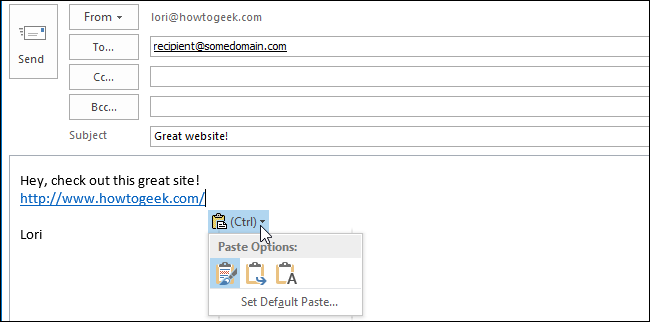
我们以前向您展示了如何摆脱在Word、Excel或PowerPoint中粘贴文本时显示的“粘贴选项”框。您可以在Outlook中执行相同的操作,但过程略有不同。
要删除Outlook中的“粘贴选项”框,请单击Outlook主窗口上的“文件”选项卡。
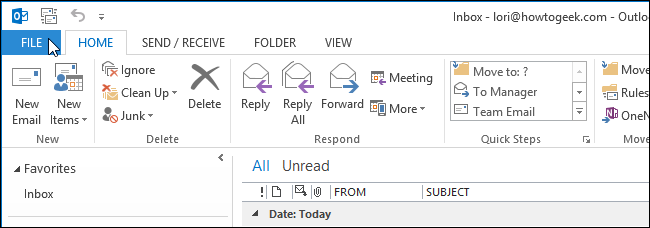
注意:您也可以单击“消息”窗口功能区上的“文件”选项卡。
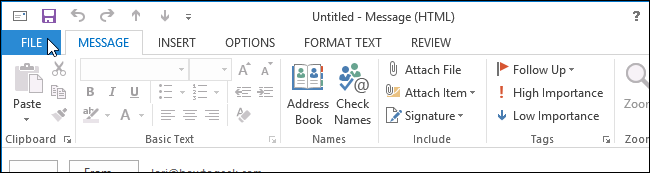
无论您是从Outlook主窗口还是从“邮件”窗口访问“文件”选项卡,请单击左侧项目列表中的“选项”。
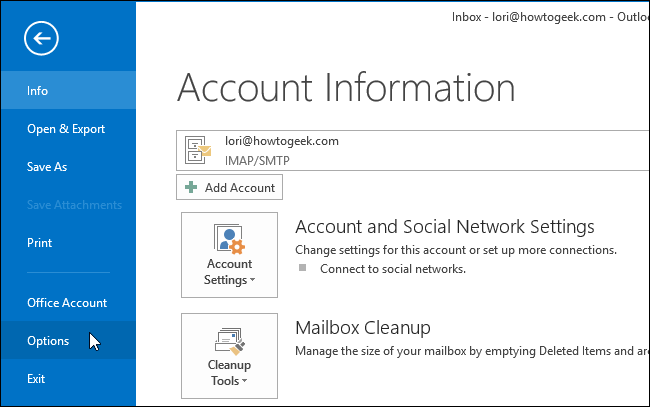
在“Outlook选项”对话框中,单击左侧项目列表中的“邮件”。
注意:如果您从“邮件”窗口打开“Outlook选项”对话框,“邮件”屏幕应该已经处于活动状态。
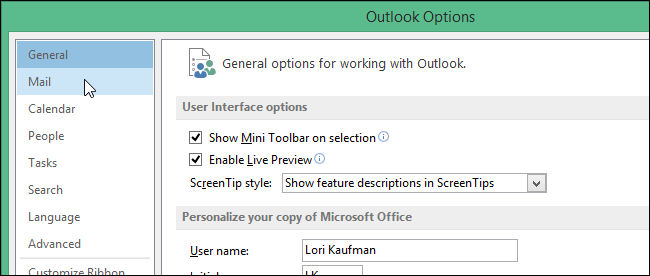
在“撰写邮件”部分的右侧,单击“编辑器选项”按钮。
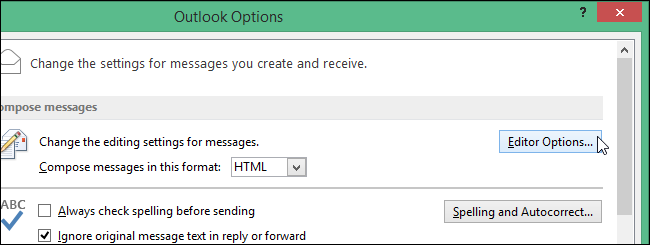
在“编辑器选项”对话框中,单击左侧的“高级”。

注意:如果您从“邮件”窗口打开“Outlook选项”对话框,但仍单击“高级”选项,则在“编辑器选项”对话框的左侧有更多选项可用。
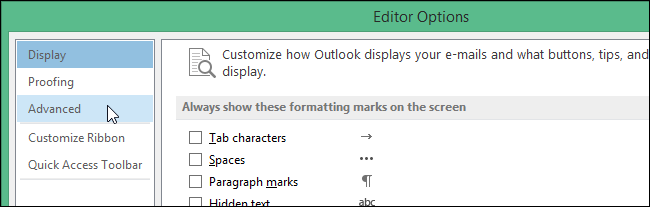
向下滚动到“剪切、复制和粘贴”部分,并选中“粘贴内容时显示粘贴选项按钮”复选框,因此该框中没有复选标记。
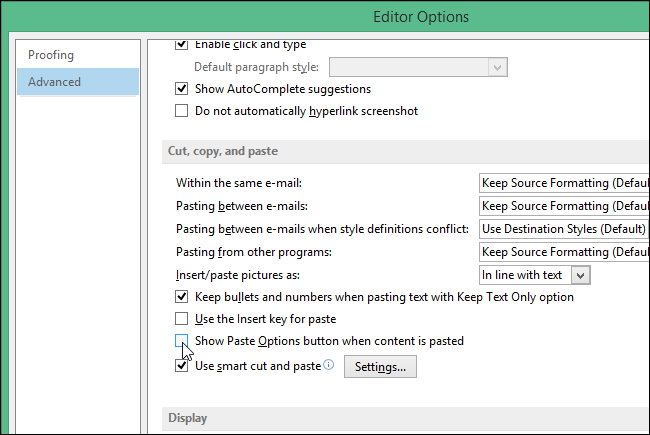
在“编辑器选项”对话框中单击“确定”。
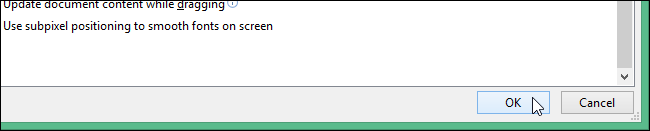
您将返回到“Outlook选项”对话框。单击“确定”将其关闭。
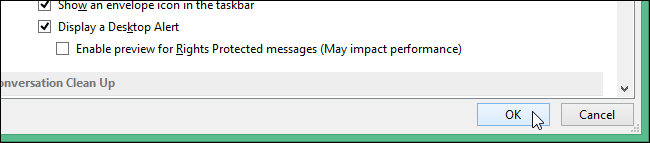
如果您有时想访问“粘贴选项”框,但不想禁用它,当您不想使用它时,可以按“Esc”键将其取消。